Ohne das Portable Document Format geht heutzutage nichts mehr: Bedienunganleitungen, digitale Bücher, Formulare, simple Readme-Dateien – all das wird als PDF verfügbar gemacht, statt es zu drucken. PDFs lassen sich auf praktisch allen Geräten und Systemen nutzen und aus sehr vielen Programmen und Apps direkt erzeugen. Und PDFs sind praktisch, weil sie normalerweise nur gelesen, aber nicht verändert oder manipuliert werden können. Es gibt zwar mit entsprechenden Tools Möglichkeiten, einzelne Worte oder Zeilen zu ändern, doch das Layout lässt sich nicht ändern und Manipulationen fallen schnell auf.
PDF-Dateien kann iOS problemlos und überall anzeigen. So öffnen Apps wie Mail oder Safari PDFs direkt und ohne Umwege, weil die Unterstützung ins System integriert ist. Und in iBooks lassen sich PDFs wie Bücher sehr komfortabel darstellen und mit Lesezeichen nutzen.
Für all das reichen das System und die mitgelieferten Apps vollkommen aus. Doch das ändert sich spätestens, wenn man PDF-Dateien mit Anmerkungen versehen und kommentieren möchte – dann können Apps von Fremdanbietern fast immer mehr als die von Apple. Immerhin beherrscht iBooks seit iOS 11 Anmerkungen im Markup-Stil, doch bei PDFs sind normalerweise Textmarkierungen und Sprechblasen für Nutzerkommentare üblich, mit denen sich Dokumente aller Art von anderen Anwendern kommentieren lassen.
Doch es gibt noch mehr Aufgaben: Formulare als PDFs lassen sich ausfüllen und sogar mit Unterschriften versehen. Einige Apps können Dokumente mit der Kamera scannen und als PDF mit durchsuchbarem Text speichern. Und schließlich kann auch das Umsortieren und Extrahieren von Seiten in bestehenden PDFs sinnvoll sein, um beispielsweise nur die notwendigen Seiten einer langatmigen Bedienungsanleitungen aufzubewahren.
PDFs sind extrem praktisch und lassen sich auch unter iOS von fast jeder App direkt erzeugen. Wenn ich jemandem Dokumente schicken möchte und nicht will, dass er sie ändern kann, nutze ich PDFs und bekomme sie auch selbst oft geschickt. Offen gestanden reicht mir dann in 90 Prozent aller Fälle das, was das System schon selbst an Möglichkeiten mitbringt, und ich sehe mir Dokumente in Mail oder Safari an. Bedienungsanleitungen sammle ich gern in iBooks, denn nur zum Lesen muss man sich wirklich keine zusätzliche App installieren. Aber auch nach Gründen für die Bearbeitung muss man letztlich nicht lange suchen: So lassen sich mehrsprachige Anleitungen deutlich übersichtlicher und platzsparender gestalten, wenn überzählige Seiten einfach gelöscht werden. Und man bekommt auch mal Dokumente mit der Bitte um Kommentare geschickt. Für solche Aufgaben nehme ich schon seit geraumer Zeit PDF Expert, das trotz seiner Fähigkeiten angenehm einfach zu bedienen und übersichtlich ist. Wenn es allerdings darum geht, sich mit allerlei Servern zu verbinden, greife ich immer noch gern und oft zu Goodreader – trotz dessen sperriger Bedienung.
Holger Sparr
Schon immer konnte iBooks PDFs fast genauso gut anzeigen wie eBooks. So lassen sich Lesezeichen setzen und das Blättern ist komfortabel gelöst. Seit iOS 11 darf man in den Dokumenten auch Anmerkungen hinterlassen, aber nur mit den Markup-Instrumenten, die auch für Fotos zur Verfügung stehen und nicht dem PDF-Standard entsprechen. So eignet sich iBooks prima zum Sammeln und Lesen von PDFs, aber weniger zum Ändern und Kommentieren.
Xodo
Viele PDF-Tools kosten stolze Summen, doch Xodo bietet auch als freie App recht gute Möglichkeiten, mit PDFs umzugehen. Xodo hat eigentlich alles, was man braucht: Dokumente lassen sich betrachten, manche andere Dokumenttypen wie Bilder oder Office-Dokumente kann man umwandeln, Texte lassen sich markieren und kommentieren und Formulare lassen sich ausfüllen. Leider gibt es aber auch Eigenschaften, die nicht ganz überzeugen können: So kann sich die App nicht selbst mit Cloud-Diensten verbinden, sondern ist darauf angewiesen, dass man ihr Dokumente übergibt. Wer die Dateien-App unter iOS 11 als Schaltzentrale nutzt, kann diesen Mangel immerhin etwas kaschieren. Seiten lassen sich nur löschen, aber nicht umsortieren oder extrahieren. Und die Bedienung ist dank des sehr altbacken wirkenden Interfaces nicht wirklich angenehm – Xodo fühlt sich ein wenig wie von gestern an, obwohl die App aktuell gepflegt wird. Doch wer damit klarkommt, findet in Xodo eine einfache und kostenlose Möglichkeit, PDFs auf dem iPhone und iPad zu nutzen.
Entwickler: Xodo Techn.
System: iPhone oder iPad mit mindestens iOS 9.0
Preis: kostenlos
Pro: guter Funktionsumfang inklusive Formularen und Kommentierung
Contra: keine eigene Cloud-Anbindung, keine Extraktion von Seiten
Note: 2,3
Fazit: Erscheint zwar altbacken, kann aber mehr als die mitgelieferten Apps von iOS.
Acrobat Reader
Adobes Acrobat Reader ist gewissermaßen das Original vom Erfinder des Formats. Und den Acrobat Reader gibt es für praktisch alle Plattformen, was für eine sehr konsistente Bedienung und abgestimmte Funktionsumfänge sorgt. Die App beherrscht natürlich die üblichen Hervorhebungs- und Kommentarfunktionen. Dabei verbindet sich der Acrobat Reader auch mit allerlei Cloud-Diensten. Für mehr Funktionen, die dann beispielsweise die Bearbeitung von Texten ermöglichen, muss man teils Geld für Abo-Gebühren in die Hand nehmen. Oder aber man muss zusätzliche Apps wie Fill & Sign für Formulare oder Scan zum Fotografieren von Texten installieren, die eine kostenlose Registrierung erfordern, dafür aber PDFs mit durchsuchbaren Texten zurückliefern. Auch wenn das Zusammenspiel gut funktioniert, nervt es etwas, zwischen mehreren Apps hin und her zu springen.
Entwickler: Adobe Systems
System: iPhone oder iPad mit mindestens iOS 9
Preis: kostenlos
Pro: sehr kompatibel, gute Cloud-Anbindung, viele Möglichkeiten
Contra: scannen und Formulare nur über externe Apps und Registrierung
Note: 2,0
Fazit: Die kostenlosen Basics reichen oft, doch mehr gibt es nur gegen Registrierung.
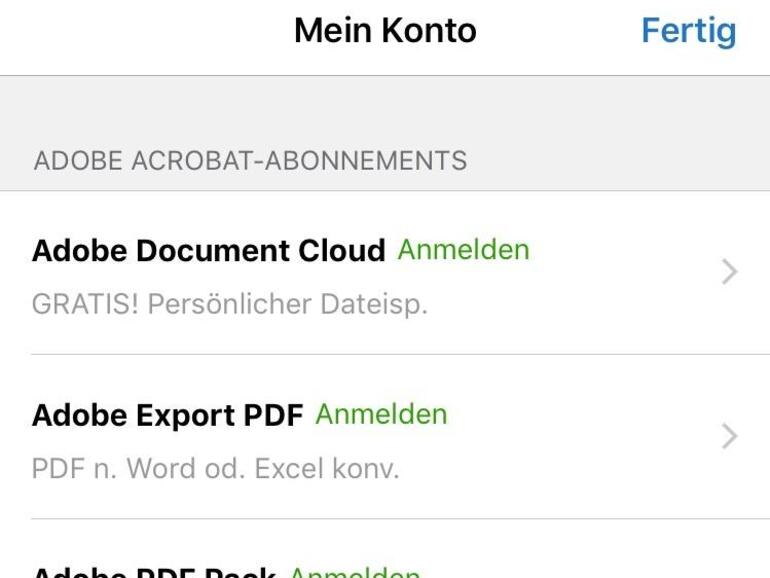
Goodreader
Den Goodreader gibt es schon eine gefühlte Ewigkeit, und die App bietet nicht nur eine sehr mächtige und flotte PDF-Sektion, sondern versteht sich besser als viele andere auf die Verwaltung von Dateien, zumal sich die App nicht nur mit praktisch allen Cloud-Anbietern, sondern auch mit jeder Menge Servern von WebDAV über SMB und AFP bis zu FTP verbinden kann. Damit ist Goodreader auch der Dateien-App von iOS 11 deutlich überlegen und wird sicher von manchen Anwendern eher als Dateiverwalter wahrgenommen. Die PDF-Funktionen sind zwar sehr vollständig, aber die Bedienung fällt dank vieler Knöpfe und Optionen nicht sehr übersichtlich aus und erfordert etwas Einarbeitung. Hat man diese allerdings überstanden und legt auf die Kommunikationsfähigkeiten gesteigerten Wert, ist der Goodreader nicht zu toppen.
Entwickler: Good.iWare Inc.
System: iPhone oder iPad mit mindestens iOS 6
Preis: 5,49 Euro
Pro: sehr starke Kommunikationsfähigkeiten
Contra: unübersichtliche, leicht überladene Bedienung
Note: 1,8
Fazit: PDF-Tool mit bemerkenswerter Kommunikation.
Foxit PDF
Bei PDF-Dokumenten geht es in der Regel ums Lesen, manchmal ums Kommentieren, aber fast nie ums wirkliche Verändern. Kein Wunder also, dass die meisten keine zusätzliche App für PDFs nutzen und, falls sie es doch tun, möglichst wenig dafür ausgeben möchten. Eines der Beispiele für eine kostenlose App, die das entscheidende Bisschen mehr kann als das, was Apple liefert, ist Foxit PDF. Die Grundfunktionen für das Lesen und Kommentieren von PDFs inklusive der Möglichkeit, Texte zu markieren und hervorzuheben, sind kostenlos zu haben. Für erweiterte Funktionen wie das Extrahieren und Organisieren von Seiten, das Schützen von PDFs mit Passwörtern oder das Signieren muss man ein Abo abschließen, das mit 11 Euro pro Jahr so viel kostet wie unsere Editor’s Choice PDF Expert als einmaliger Kauf. Wer aber mit den kostenlosen Möglichkeiten leben kann, sollte sich Foxit ruhig einmal ansehen.
Entwickler: Foxit Corporation
System: iPhone oder iPad mit mindestens iOS 8
Preis: kostenlos
Pro: leichte Bedienung, guter Basisumfang
Contra: erweiterte Funktionen nur gegen Abogebühr
Note: 2,1
Fazit: Gewöhnungsbedürftig, aber sehr leistungsfähig.
Editor’s Choice: PDF Expert
Experten sind nicht billig, und das gilt leider auch für den PDF Expert. Aber dafür beherrscht die App auch praktisch alles, was man auf einem iPhone oder iPad mit einem PDF anfangen möchte: Texte markieren, Kommentare verfassen und Seiten löschen oder in neue Dokumente extrahieren beherrscht die App ebenso wie den Zugriff auf alle gängigen Cloud-Dienste. All das sollte die App für ihren Kaufpreis auch leisten – was sie aber abhebt, ist ihre sehr intuitive Bedienung sowohl fürs iPad als auch für das kleinere iPhone-Display, mit dem man sehr gut zurechtkommt. Gibt man noch einmal 11 Euro für einen In-App-Kauf aus, darf man auch Texte ändern sowie Bilder und Links bearbeiten. Für derartige Möglichkeiten muss man wohlgemerkt auch auf dem Mac oder PC einiges investieren. Und spätestens damit bleiben mit PDF Expert wirklich keine Wünsche mehr offen.
Entwickler: Readdle Inc.
System: iPhone oder iPad mit mindestens iOS 9
Preis: 10,99 Euro
Pro: voller Funktionsumfang, gute Bedienung, gute Dateiverwaltung
Contra: recht teuer, scannen nur über externe App gegen Aufpreis möglich
Note: 1,6
Fazit: Teure, aber fast vollständige PDF-Bearbeitung für iPhone und iPad.
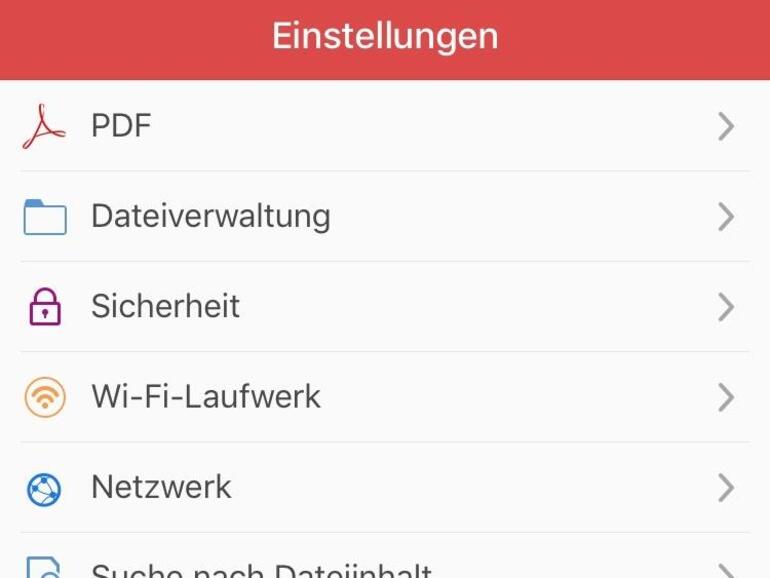

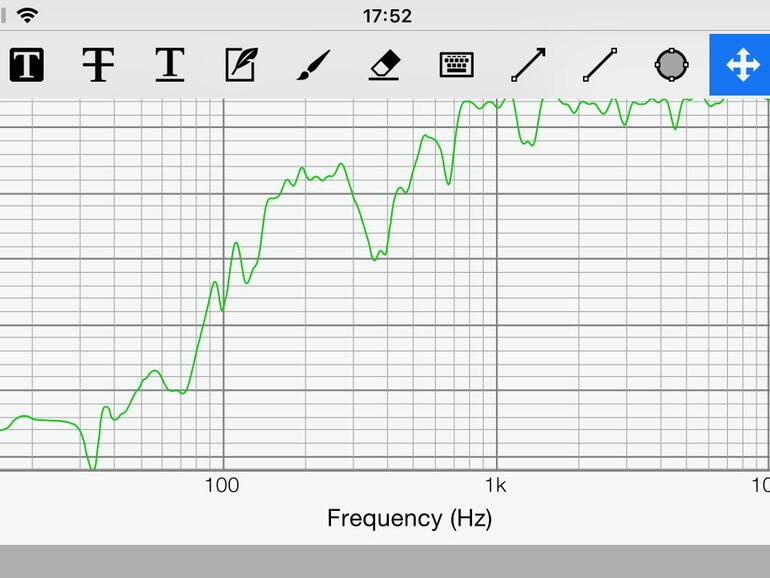
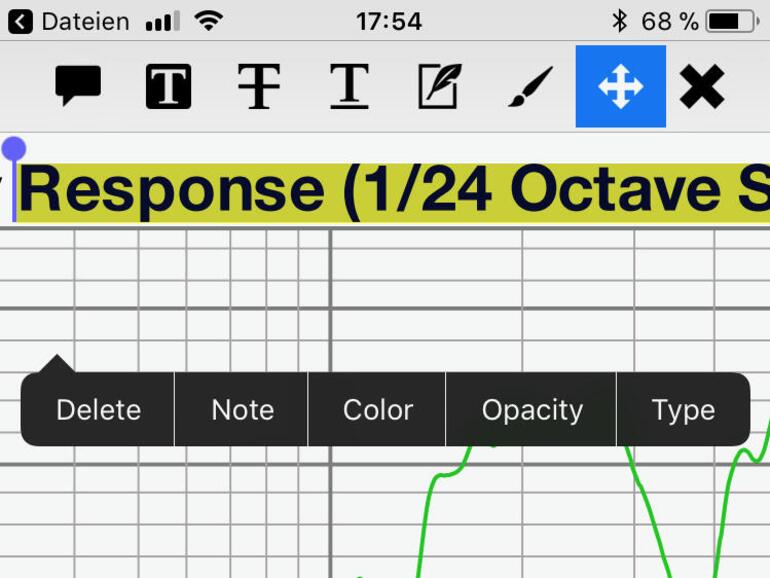

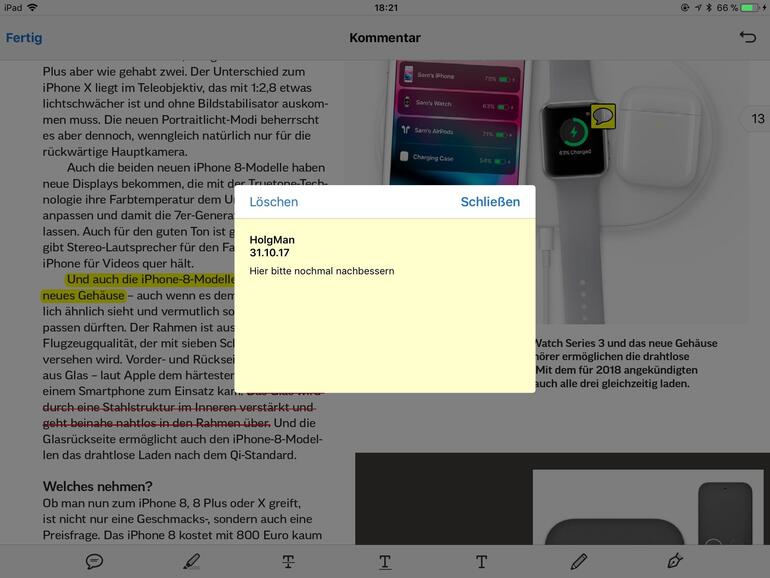
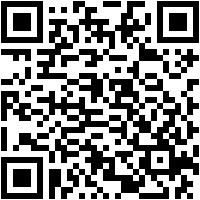


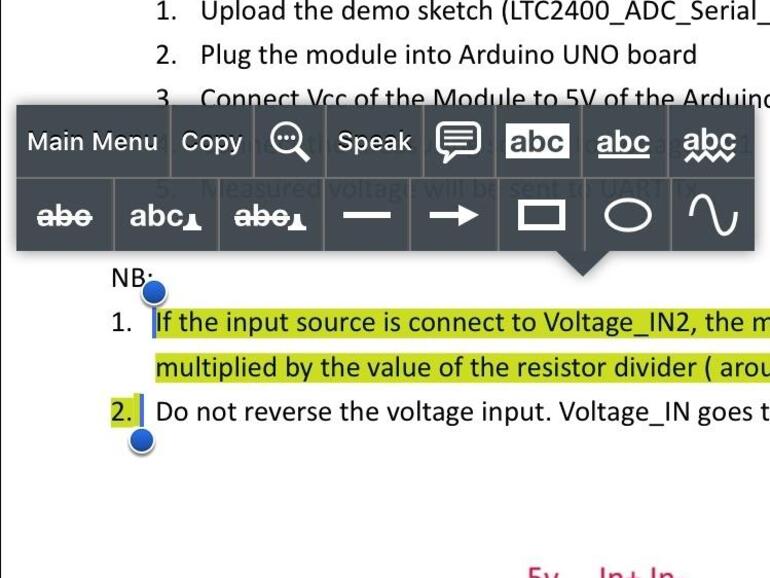
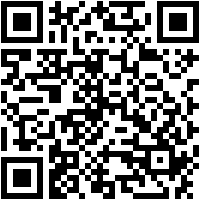


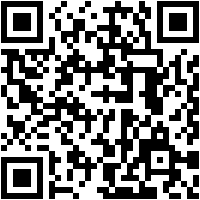

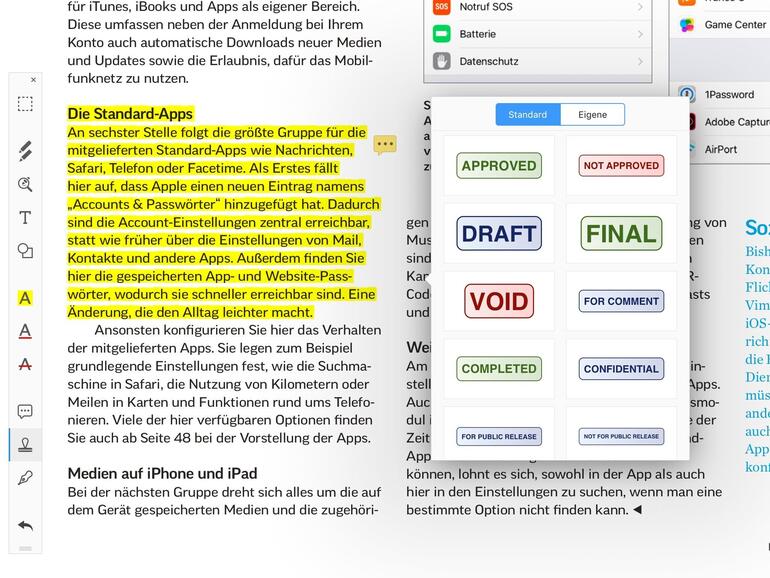
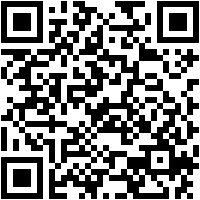

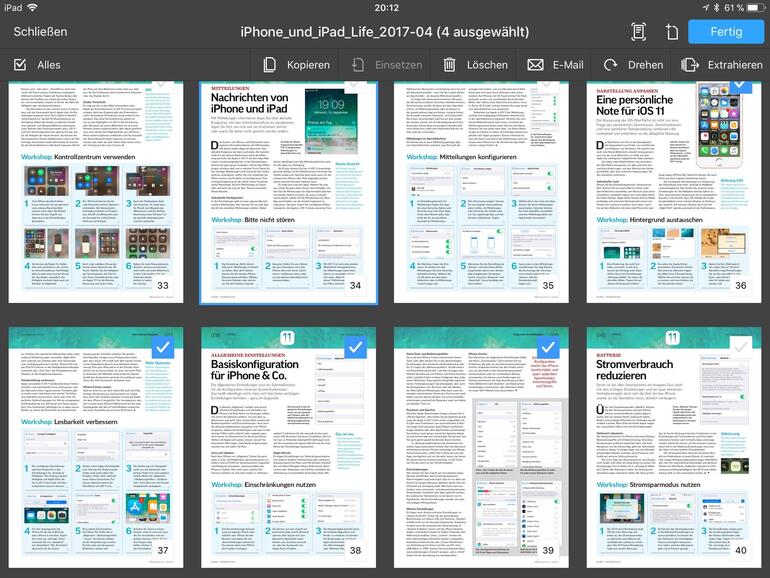

Diskutiere mit!
Hier kannst du den Artikel "PDF-Tools für iPhone und iPad im Test: Mehr als nur lesen" kommentieren. Melde dich einfach mit deinem maclife.de-Account an oder fülle die unten stehenden Felder aus.
Die Kommentare für diesen Artikel sind geschlossen.